Користите Гоогле таблице да бисте послали е-пошту на основу вредности ћелије
гоогле канцеларија Гоогле документи Јунак / / March 17, 2020
Последњи пут ажурирано
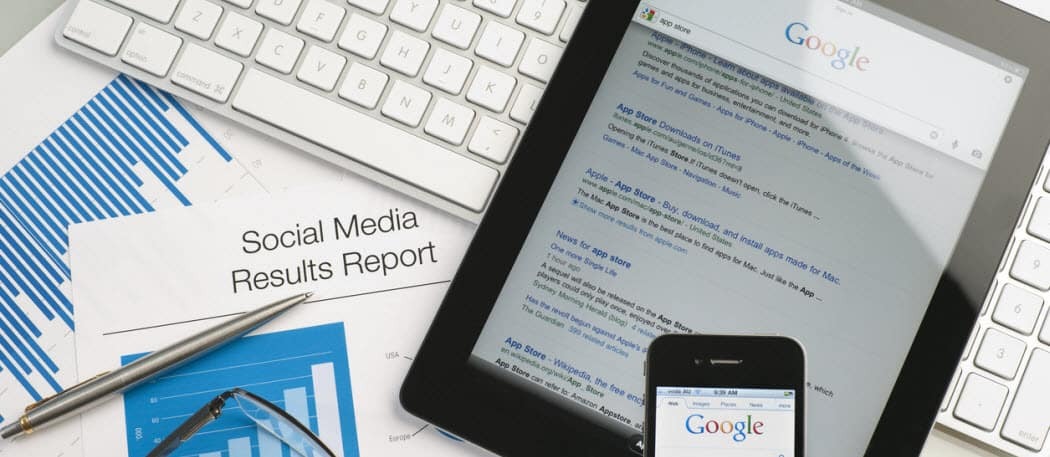
Да ли сте знали да је могуће директно слати е-пошту са Гоогле табела путем Гоогле Аппс Сцрипт-а? Помоћу неког једноставног кода можете користити вредност ћелије да активирате поруку упозорења у примљену пошту.
Слање е-поште са Гоогле листа захтева употребу скрипте за Гоогле Аппс. Али не брините, ако никада раније нисте створили ниједну Гоогле Аппс скрипту, слање е-поште је врло једноставно.
У следећем водичу ћете научити како да проверите вредност ћелије у којој се налазите Гоогле табеле, а ако је вредност већа од одређеног прага, можете аутоматски послати е-пошту упозорења на било коју адресу е-поште која вам се допада.
За ову скрипту постоји много користи. Можете добити упозорење ако дневна зарада у вашем извештају о продаји падне испод одређеног нивоа. Или бисте могли добити е-пошту ако ваши запосленици пријаве да су наплатили клијенту превише сати у табели за праћење пројеката.
Без обзира на апликацију, овај скрипт је веома моћан. Такође ће вам уштедјети време ручног праћења ажурирања прорачунских таблица.
1. корак: Слање е-поште са Гоогле табелама
Пре него што креирате скрипту за Гоогле Аппс да бисте послали е-пошту из Гоогле табела, требат ће вам и Гмаил адреса е-поште којој ће Гоогле Аппс Скрипта приступити да бисте послали своје е-поруке упозорења.
Такође ћете требати да направите нову табелу која садржи адресу е-поште.
Само додајте ступац са именима и ступац е-поште и испуните их особом од које желите да примите е-пошту упозорења.
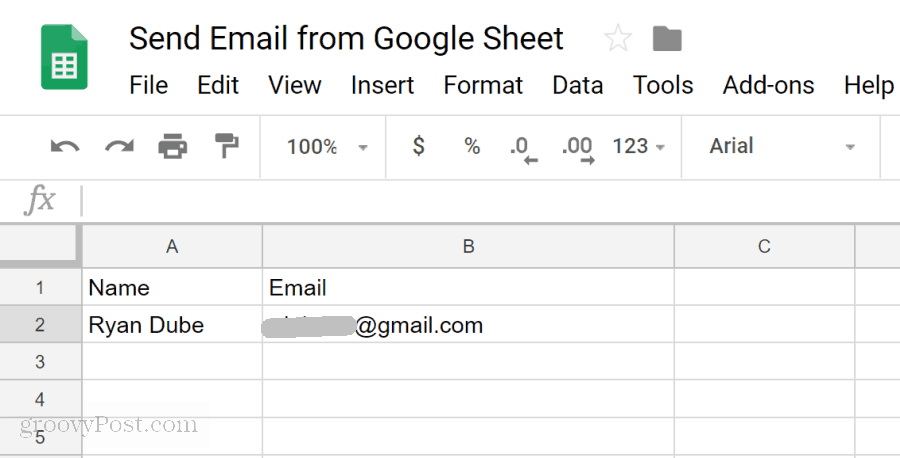
Сада када имате адресу е-поште на коју ћете послати е-пошту упозорења, време је да направите свој скрипт.
Да бисте ушли у едитор за скрипте, кликните на Алати, а затим кликните на Уређивач скрипти.
Видећете прозор скрипте са подразумеваном функцијом која се зове миФунцтион (). Преименујте ово у Шаљи имејл().
Затим залепите следећи код у функцију СендЕмаил ():
// Дохватите адресу е-поште. вар емаилРанге = СпреадсхеетАпп.гетАцтивеСпреадсхеет (). гетСхеетБиНаме ("Схеет1"). гетРанге ("Б2"); вар емаилАддресс = емаилРанге.гетВалуес (); // Пошаљи е-пошту упозорења. вар мессаге = 'Ово је ваш Алерт емаил!'; // Друга колона. вар субјецт = 'Ваша упозорења Гоогле прорачунске табеле'; МаилАпп.сендЕмаил (адреса е-поште, тема, порука);Ево како функционише овај код:
- гетРанге и гетВалуес извлачи вредност из ћелије која је наведена у методи гетРанге.
- вар мессаге и вар субјецт дефинише текст који ће садржати вашу поруку е-поште.
- Тхе МаилАпп.сендЕмаил функција коначно извршава значајку слања е-поште Гоогле скрипта помоћу вашег повезаног Гоогле налога.
Сачувајте скрипту кликом на диск а затим га покрените кликом на икону трцати икона (стрелица надесно).
Имајте на уму да је Гоогле Скрипту потребна дозвола за приступ ваш Гмаил налог да пошаљете е-пошту. Када први пут покренете скрипту, можда ћете видети упозорење као испод.
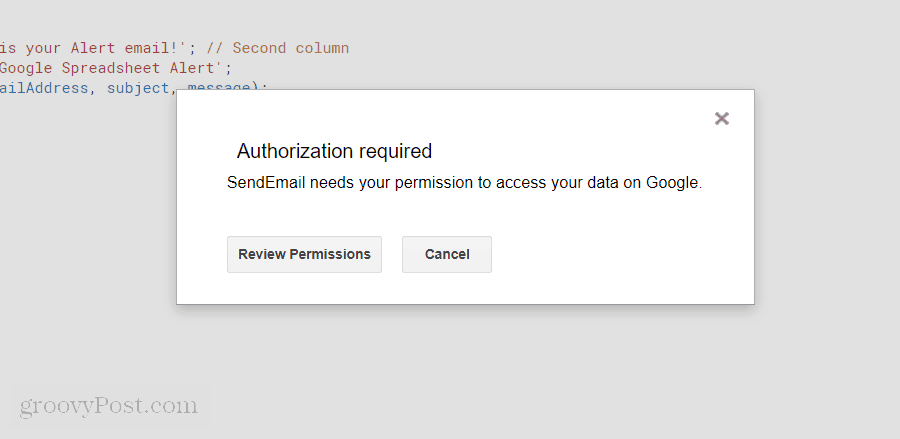
Кликните на Прегледајте дозволе, и видећете други екран упозорења који ћете морати заобићи.
Овај екран упозорења је због чињенице да пишете прилагођени Гоогле скрипту који није регистрован као званични.
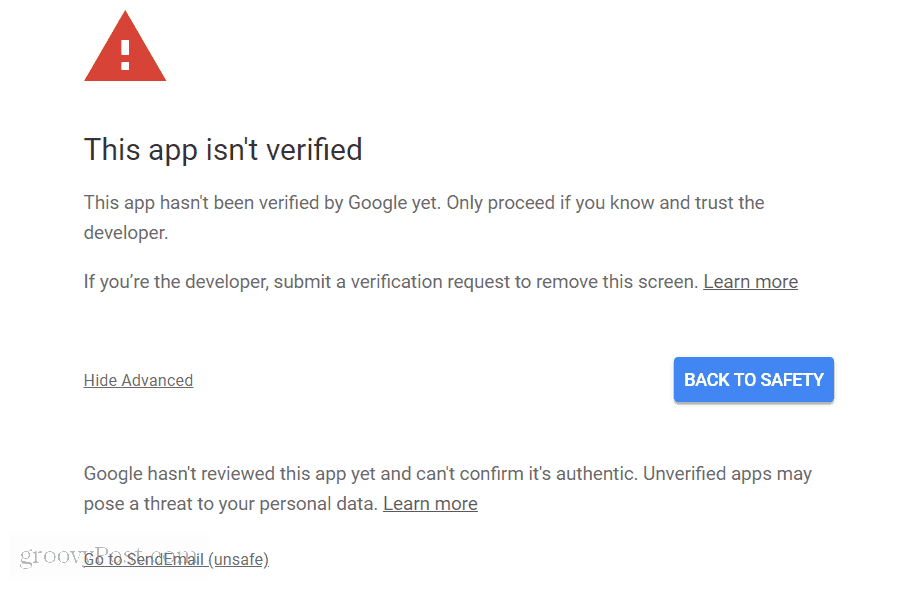
Само кликните на Напредно, а затим кликните на Идите на СендЕмаил (несигуран) линк.
То ћете морати да урадите само једном. Ваша скрипта ће се покренути, а адреса е-поште коју сте навели у вашој табели ће добити е-пошту попут доле наведене.
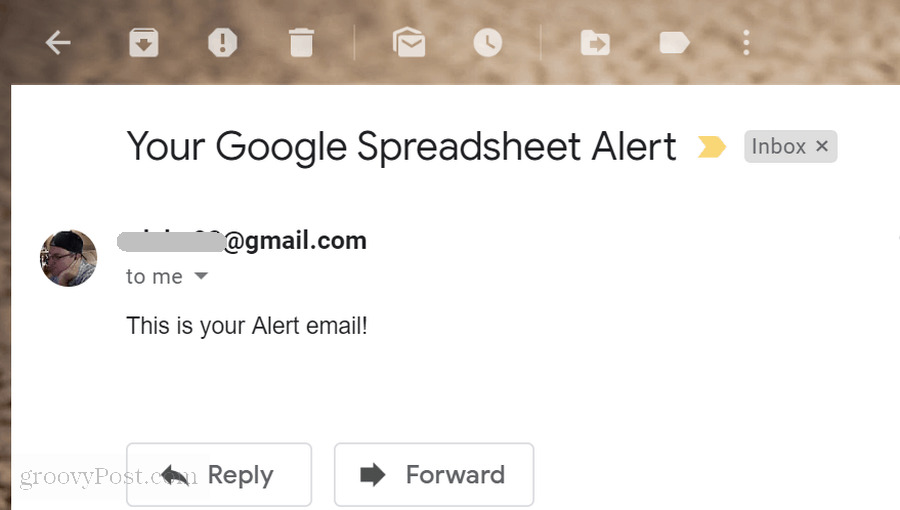
2. корак: читање вредности из ћелије у Гоогле таблицама
Сада када сте успешно написали Гоогле Аппс Скрипта који може послати е-пошту упозорења, време је да ту поруку е-поште упозорења постане функционалнија.
Следећи корак који ћете научити је како да прочитате вредност података из Гоогле прорачунске табеле, проверите вредност и издате скочну поруку ако је та вредност изнад или испод горње границе.
Пре него што то учините, мораћете да направите још један лист у Гоогле прорачунској таблици са којом радите. Назовите овај нови лист „МиРепорт“.
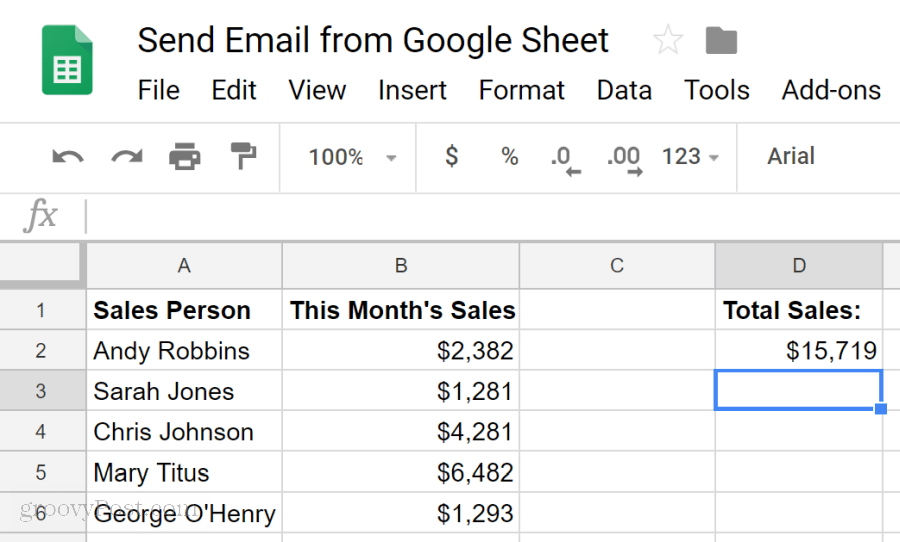
Имајте на уму да ћелију Д2 желите да проверите и упоредите. Замислите да желите сваког месеца да знате да ли је ваша укупна продаја пала испод 16.000 долара.
Креирајмо скрипту Гоогле Аппс која то ради.
Вратите се у прозор Сцрипт Едитор кликом на Алати и онда Сцрипт Едитор.
Ако користите исту прорачунску таблицу, и даље ћете је имати Шаљи имејл() функционишу унутра. Изрежите тај код и залепите га у Нотепад. Требаће вам касније.
Налепите следећу функцију у прозор кода.
функција ЦхецкСалес () {// Дохвати месечну продају вар монтхСалесРанге = СпреадсхеетАпп.гетАцтивеСпреадсхеет (). гетСхеетБиНаме ("МиРепорт"). гетРанге ("Д2"); вар монтхСалес = монтхСалесРанге.гетВалуе (); вар уи = СпреадсхеетАпп.гетУи (); // Провјерите укупну продају ако (монтхСалес <16000) {уи.алерт ('Продаја прениска!'); } }Како функционише овај код:
- Учитајте вредност из ћелије Д2 Инто тхе монтхСалес променљива.
- Изјава ИФ упоређује месечну продају у ћелији Д2 са 16.000 долара
- Ако је вредност већа од 16.000, код ће активирати оквир за поруку прегледача са упозорењем.
Сачувајте овај код и покрените га. Ако исправно ради, у прегледачу бисте требали видјети сљедећу поруку упозорења.
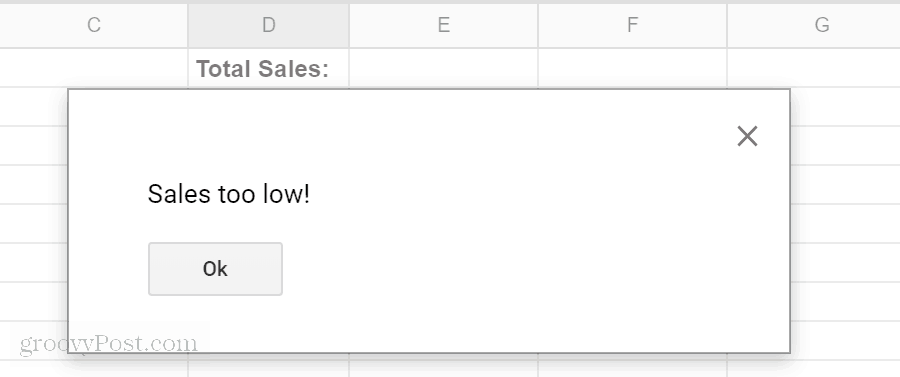
Сада када имате Гоогле Аппс Скрипта која може послати упозорење е-поштом и другу скрипту која може да упореди вредност из табеле, спремни сте да комбинујете ово двоје и пошаљете упозорење уместо да активирате упозорење порука.
Корак 3: Све заједно
Сада је време да комбинујете две скрипте које сте створили у једну скрипту.
До овог тренутка требало би да имате прорачунску табелу са картицом која се зове Схеет1 која садржи примаоца упозорења путем е-поште. Друга картица под називом МиРепорт садржи све ваше информације о продаји.
Повратак у Сцрипт Едитор, време је да све оно што сте до сада научили да примените на пракси.
Замените сав код у уређивачу скрипти двема функцијама, измеђеним као што је овде приказано.
функција ЦхецкСалес () {// Дохвати месечну продају вар монтхСалесРанге = СпреадсхеетАпп.гетАцтивеСпреадсхеет (). гетСхеетБиНаме ("МиРепорт"). гетРанге ("Д2"); вар монтхСалес = монтхСалесРанге.гетВалуе (); // Провјерите укупну продају ако (монтхСалес <16000) {// Дохвати адресу е-поште вар емаилРанге = СпреадсхеетАпп.гетАцтивеСпреадсхеет (). ГетСхеетБиНаме ("Схеет1"). ГетРанге ("Б2"); вар емаилАддресс = емаилРанге.гетВалуес (); // Пошаљи е-пошту упозорења. вар мессаге = 'Овог месеца ваша продаја је била' + монтхСалес; // Други ступац вар субјецт = 'Обавијест о ниској продаји'; МаилАпп.сендЕмаил (адреса е-поште, тема, порука); } }Запазите измене овде.
Унутар ИФ изјаве само залепите Шаљи имејл скрипта унутар ЦхецкСалес () функцију, унутар заграда иф ако.
Друго, објединити монтхСалес променљива на крај е-поруке користећи + карактер.
Једино што преостаје је покренути функцију ЦхецкСалес () сваког месеца.
Да бисте то учинили, у уређивачу скрипта:
- Кликните на Уредити ставку менија, а затим кликните на Покретачи тренутног пројекта.
- На дну екрана кликните на створити нови окидач.
- Изаберите ЦхецкСалес функција за покретање.
- Промена Изаберите извор догађаја до временски вођен.
- Промена Изаберите врсту окидача на основу времена до Месецни тајмер.
Кликните на сачувати да финализујемо окидач.
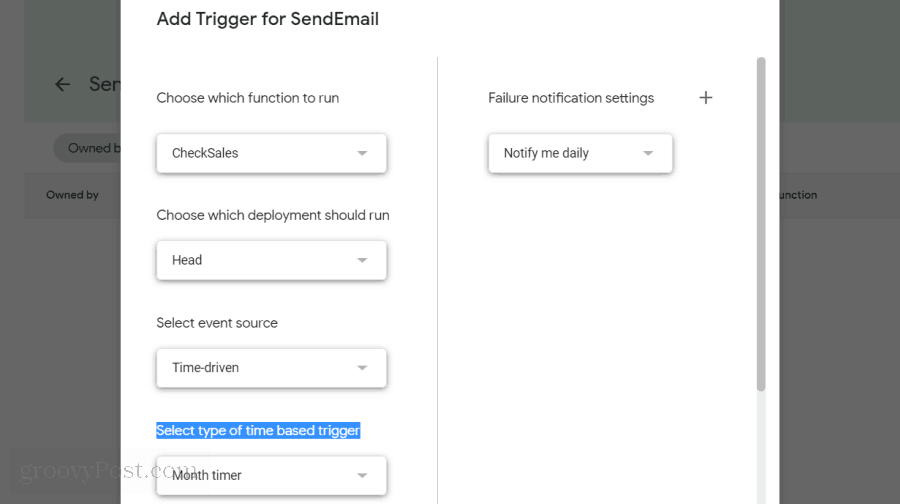
Сада ће се сваки месец покретати ваш нови скрипт и упоређиваће укупни месечни износ продаје у ћелији Д2 са 16.000 долара.
Ако је мање, послат ће вам е-поруку са упозорењем о ниској месечној продаји.
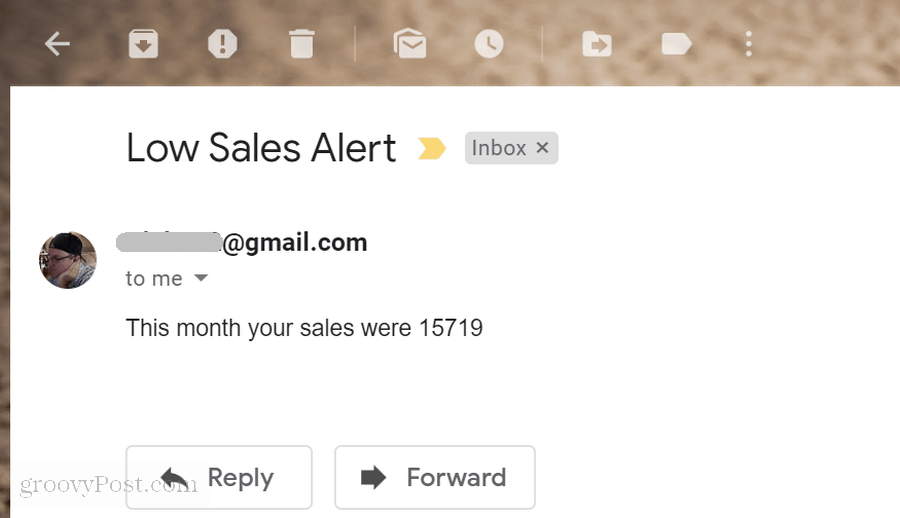
Као што видите, Гоогле Аппс Сцриптс упакује много функционалности у мали пакет. Са само неколико једноставних линија кода, можете направити неке прилично невероватне ствари.
Ако желите да експериментишете још мало, покушајте да додате границу од 16.000 УСД у другу ћелију у табели, а затим је прочитајте у свом скрипту пре него што упоредите. На овај начин можете променити ограничење само променом вредности у листу.
Подешавањем кода и додавањем нових блокова кода, можете надоградити на тим једноставним стварима које научите, да бисте на крају изградили невероватне Гоогле скрипте.



